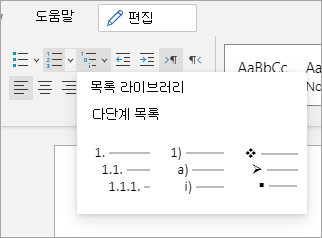-
* (별표)를 입력하여 글머리 기호 목록 또는 1을 시작합니다. 번호 매기기 목록을 시작한 다음 스페이스바 또는 Tab 키를 누릅니다.
-
텍스트를 입력합니다.
-
Enter 키를 눌러 다음 목록 항목을 추가합니다.
웹용 Word 자동으로 다음 글머리 기호 또는 번호를 삽입합니다.
-
목록이 개요와 같은 경우 하위 topics 사용하여 다음을 수행합니다. 기본 항목을 입력하고 Enter 키를 누른 다음 Tab 키를 누른 다음 하위 항목을 입력합니다. 하위 항목은 기본 항목 아래에 들여쓰기되며, 하위 번호 또는 글머리 기호로 서식이 지정됩니다. 하위 topics 입력이 완료되면 Shift + Tab을 눌러 목록에 기본 항목을 입력하는 것으로 돌아갑니다.
-
목록을 완료하려면 Enter 키를 두 번 누르거나 백스페이스를 눌러 목록에서 마지막 글머리 기호 또는 번호를 삭제합니다.
팁: 글머리 기호 또는 번호 매기기 단추 옆의 화살표(홈 탭)를 클릭하고 새 스타일을 클릭하여 다른 글머리 기호 또는 번호 매기기 스타일을 사용할 수 있습니다.
웹용 Word 목록을 만들 어떻게 할까요? 있나요?
적용 대상
웹용 Word